win10系统扩大桌面图标的缓存空间提高桌面刷新速度的方法
相信不少WIN10用户为了一时方便都是喜欢把文件放到系统桌面上的,但是这样的话,不仅桌面显得比较凌乱,有时更是会给人无所适从的感觉一般。有时往往更严重的就是在下次进入桌面的时候,对于桌面图标来说显示速度就变得更慢了。那么能不能修改的呢?下面就来给大家介绍下,这里用的是修改注册表的方法。
推荐:最新win10系统下载
1、首先使用Win + R快捷键调出“运行”对话框,然后接着输入“regedit”,点击确定,这样就打开了“注册表编辑器”。
2、接着是定位至HKEY_LOCAL_MACHINE\SOFTWARE\Microsoft\Windows\CurrentVersion\Explorer这个位置。
3、然后在注册表对话框右侧中找到这个字符串值“Max Cached Icons”(假如没有的话,那么就新建一个名为“Max Cached Icons”的字符串值),如图下图所示:
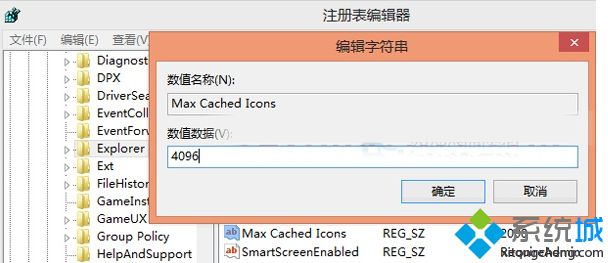
4、最后是双击该值,这里是把该数值数据修改为4096或可以ixugai更大,但记住不能超过8192,这样就能够把桌面图标的缓存空间扩大到了4MB空间或更大,就能更加有效地提高桌面图标的刷新显示速度了。
文件管理这里也是个问题,相信把文件放在桌面上的人不在少数,尽管方便查找使用,但是对于桌面文件图标方面刷新缓慢,这样可能就会耽误了工作,最终真是得不偿失。如果要让它们快速刷新,那么就修改注册表吧,这个注册表就是保存设置信息的数据表,改变设置信息往往就能让设置有所改变。
相关教程:桌面图标混乱对不上显示桌面在桌面上速览时间怎么显示在桌面上Xp ctfom 桌面显示慢重建win8系统图标缓存我告诉你msdn版权声明:以上内容作者已申请原创保护,未经允许不得转载,侵权必究!授权事宜、对本内容有异议或投诉,敬请联系网站管理员,我们将尽快回复您,谢谢合作!










